欢迎您访问我爱IT技术网,今天小编为你分享的电脑教程是office系列之word2003教程:【Word2003入门动画教程13:如何保存文档历史版本【Word2003教程】】,下面是详细的分享!
Word2003入门动画教程13:如何保存文档历史版本【Word2003教程】
Word2003是微软公司提供的一款文字处理软件,可以对文字进行排版和编辑、分段等各种处理,最终将编辑好的内容打印出来。是办公室一族中必备的办公软件之一。这里我爱IT技术网就为大家分享如何保存文档历史版本。
动画演示
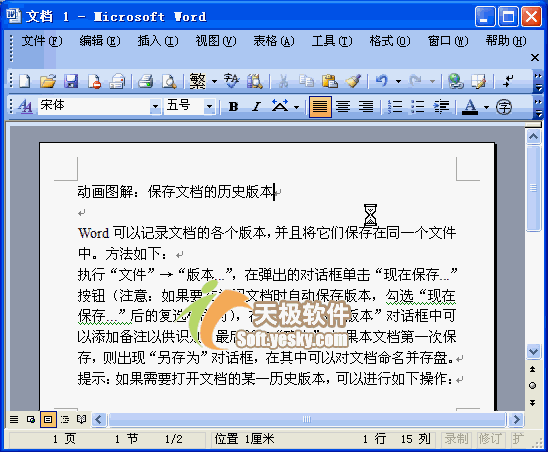
①单击菜单栏中的执行“文件”—“版本...”选项,在弹出的“文档版本”对话框中单击“现在保存...”选项(注意:如果要在关闭文档时自动保存版本,勾选“现在保存...”后的复选框即可)。
②在打开的“保存版本”对话框中添加备注以供识别,最后单击“确定”按钮,如果本文档是首次保存,则出现“另存为”对话框,可以对文档命名并存盘。
如果需要打开文档的某一历史版本,可以进行如下操作:
①单击菜单栏中“文件”—“版本...”选项。
②在弹出的“文档版本”对话框中选择一个你所需要打开的版本,然后单击“打开”按钮。
注:将文档另存为网页时,文档的版本信息会丢失,只保留保存前所打开版本的内容。
如果要将文档的某个版本保存为独立的文件,可以执行以下操作:
①单击菜单栏中“文件”—“版本...”选项,选择要保存为独立文件的文档版本,单击“打开”按钮。
②单击“文件”菜单中的“另存为”命令,在“文件名”框中,输入一个名称,然后单击“保存”按钮。
以上就是关于Word2003入门动画教程13:如何保存文档历史版本【Word2003教程】的word2003教程分享,更多电脑教程请移步到>>电脑教程频道。
- 评论列表(网友评论仅供网友表达个人看法,并不表明本站同意其观点或证实其描述)
-
